9 iPhone privātuma iestatījumi, kas jums jāieslēdz tūlīt

Apple privātuma jomā darbojas labāk nekā vairums uzņēmumu. Taču ne visi iPhone noklusējuma iestatījumi ir lietotāja interesēs.
Apple neapšaubāmi ir patiesa tehnoloģiju un pilnības izpausme. Visā pasaulē ir neskaitāmi daudz Apple fanu, kuri apbrīno šo zīmola vērtību pāri visam. Un jums ir jāpiekrīt, ka septembris vienmēr ir bijis Apple fanātiķu gaidītākais mēnesis, jo mēs saņemam tik daudz pārsteigumu no šī tehnoloģiju brīnuma. Tātad, jā, šogad rosība bija ap iOS 13 — gaidītākajām tumšā režīma funkcijām, kas beidzot ir kļuvušas par iOS 13 un iPadOS sastāvdaļu.
Apple jaunākais atjauninājums ir aprīkots ar daudzām jaunām funkcijām un veiktspējas uzlabojumiem. Kā mēs visi diezgan labi zinām par iPadOS, kas ir Apple izstrādātā operētājsistēma planšetdatoriem. Tātad, tāpat kā iOS ir paredzēts iPhone, iPadOS ir paredzēts iPad.
iPadOS 13 piedāvā daudzas noderīgas funkcijas un dažas unikālas un jaudīgas iespējas, kas var padarīt jūsu iPad lietošanas pieredzi līdzīgāku datoram. Šeit ir virkne jaunu iPadOS 13 funkciju, kuras mēs visi noteikti ceram izmantot. Ja jau esat jauninājis uz iPadOS 13, šīs jaunās funkcijas sniegs jums papildu priekšrocības, lai maksimāli izmantotu planšetdatoru.
Sāksim.
Atjaunots sākuma ekrāna dizains
Tāpēc, draugi, jūs priecāsities uzzināt, ka iPadOS 13 ir aprīkots ar atjauninātu sākuma ekrāna dizainu, kas lieliski sarindo visas ikonas un logrīkus, netērējot vietu displejā. Kreisajā pusē varat ātri ieskatīties jaunākajās ziņās, gaidāmajos notikumos un laikapstākļu ziņās, kamēr visas lietotņu ikonas atrodas displeja labajā pusē.

Attēla avots: Apple
Un jā, neaizmirstiet par visas sistēmas tumšo režīmu, kas interfeisam piešķir jaunu pieskārienu. Tumšā režīma iespējošana iPad ir diezgan vienkārša. Dodieties uz Iestatījumi> Displejs un spilgtums> Tumšais režīms.
Blakusvāģis ar MacOS Catalina

Attēla avots: Mac Rumors
Šī ir viena no pārdomātākajām un inovatīvākajām funkcijām, ko Apple ieviesa, lai padarītu mūsu dzīvi vienkāršāku. Ja jums pieder MacBook un iPad, tad šeit ir viena laba ziņa. Pēc jaunākās macOS versijas lejupielādes savā MacBook datorā varat izmantot iPad displeju kā otro ekrānu vairāku uzdevumu veikšanai. Tādējādi, izmantojot šo blakusvāģa funkciju, varat izmantot savu iPad kā zīmēšanas planšetdatoru un izmantot to vienlaikus ar MacBook, lai jums nebūtu jāpārslēdzas starp diviem ekrāniem.
Vairāku uzdevumu veikšana kļūst labāka
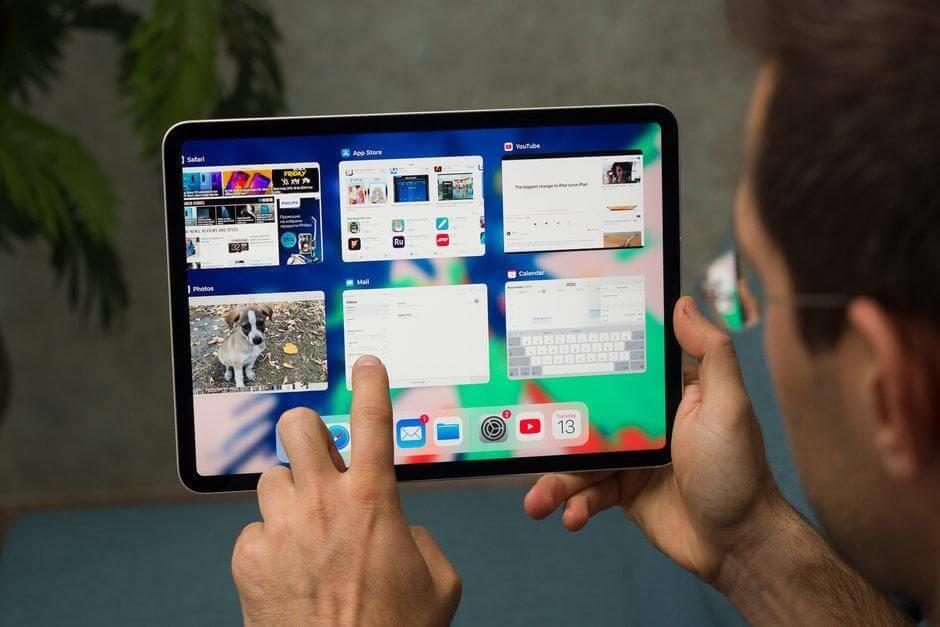
Attēla avots: PhoneArena
Izmantojot šo jaunāko iPadOS atjauninājumu, vairākuzdevumu veikšana iPad kļūst daudz labāka. Iesācējiem tagad varat atvērt vienu un to pašu lietotni vairākās vietās, kā arī atvērt vairākus vienas lietotnes logus. Arī iPadOS 13 tiek uzlabota lietotņu pārslēgšanas funkcija, jo tagad varat redzēt visu lietotņu, telpu un logu pārskatu. Turklāt ir arī jauna funkcija, kas tagad pazīstama kā “App Expose”, kas ļauj skatīt visus atvērtos logus no noteiktas lietotnes. Piemēram, ja esat atvēris vairākus Safari logus, turiet nospiestu lietotnes ikonu, lai vienā ekrānā redzētu visus atvērtos Safari pārlūkprogrammas logus.
Apple zīmuļa uzlabojumi
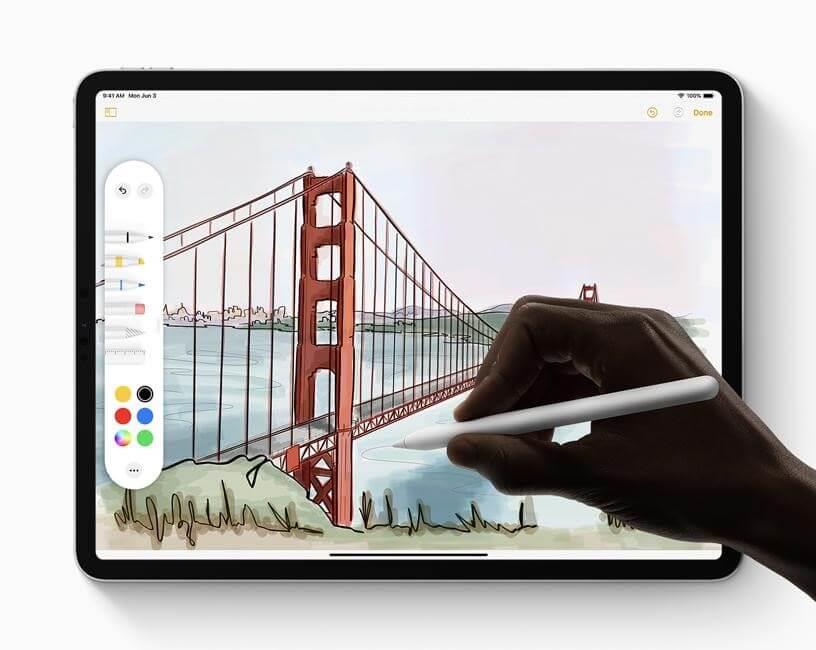
Attēla avots: Apple
Ticiet vai nē, taču ir vērts izpētīt jaunas iPadOS 13 funkcijas. Apple Pencil atbalsts tagad ir dziļi integrēts iPadOS, izmantojot jaunus iezīmēšanas rīkus un veiktspējas uzlabojumus. Apple Pencil tagad ir aprīkots ar pikseļu dzēšgumiju ar lielu precizitāti, kas ļauj precīzi izdzēst vēlamo vietu. Varat arī ātri uzņemt ekrānuzņēmumus, ja logs tiek atvērts, velkot Apple Pencil no ekrāna apakšas. Izmantojot iPadOS 13, mēs iegūstam arī pārveidotu paleti un virkni citu uzlabojumu, kas var padarīt jūsu zīmēšanu un skicēšanu vienkāršu.
Teksta rediģēšana
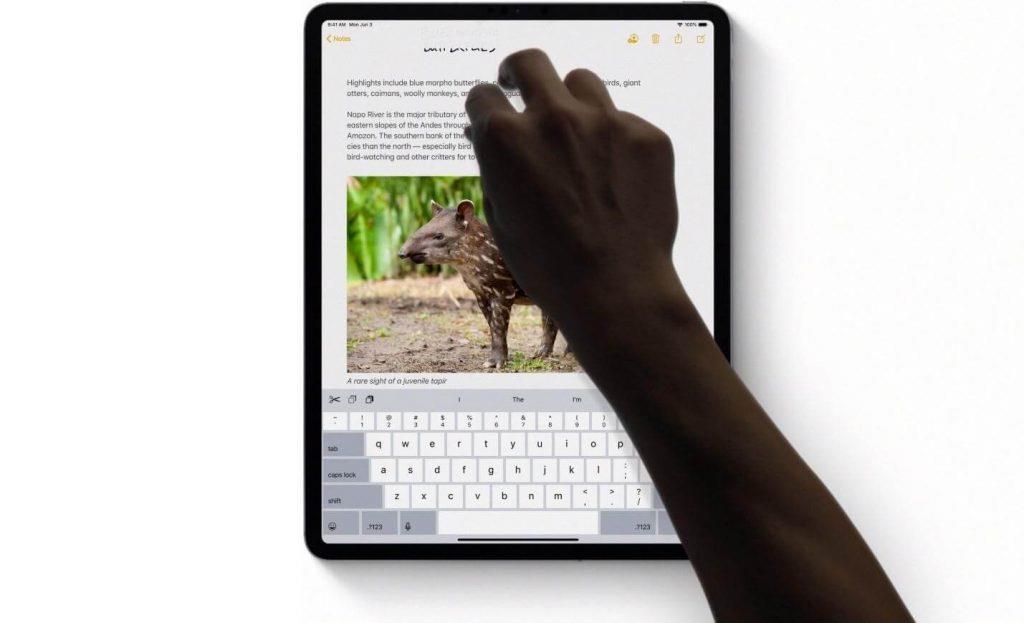
Attēla avots: iDownload emuārs
Darbs ar gariem dokumentiem un tekstu rediģēšana kļūst daudz labāks, izmantojot iPadOS 13. Vienkārši velkot ritjoslu, var pārvietoties starp gariem dokumentiem. Ir arī virkne jaunu žestu, ko izgriezt, kopēt un ielīmēt. Un jūs būsiet pārsteigti, redzot, ka līdz ar šo jauno atjauninājumu kursora kustība ir kļuvusi ļoti precīza.
Secinājums
Nu, tas bija tikai ātrs jauno iPadOS 13 funkciju izcēlums. Taču, izņemot iepriekš minētos, ir simtiem jaunu veiktspējas uzlabojumu Apple specializētajās lietotnēs, piemēram, Safari, lietotnē Faili, Apple Sign-in, HomeKit, Photos un jaunos pieejamības saīsnēs. Tātad, ko jūs gaidāt? Jauniniet savu iPad uz šo jaunāko iPadOS 13 versiju un izmantojiet visas šīs jaunās funkcijas.
Apple privātuma jomā darbojas labāk nekā vairums uzņēmumu. Taču ne visi iPhone noklusējuma iestatījumi ir lietotāja interesēs.
Izmantojot šo darbības pogu, varat jebkurā laikā piezvanīt uz ChatGPT savā tālrunī. Šeit ir sniegta pamācība, kā atvērt ChatGPT, izmantojot darbības pogu iPhone tālrunī.
Kā uzņemt garu ekrānuzņēmumu iPhone tālrunī, var viegli uzņemt visu tīmekļa lapu. Ritināmā ekrānuzņēmuma funkcija iPhone tālrunī ir pieejama operētājsistēmās iOS 13 un iOS 14, un šeit ir sniegta detalizēta pamācība par to, kā uzņemt garu ekrānuzņēmumu iPhone tālrunī.
Lai mainītu savu iCloud paroli, varat to izdarīt daudzos dažādos veidos. Jūs varat mainīt savu iCloud paroli savā datorā vai tālrunī, izmantojot atbalsta lietojumprogrammu.
Kad nosūtāt sadarbības albumu kādam citam no iPhone tālruņa, šai personai būs jāpiekrīt pievienoties. Ir vairāki veidi, kā pieņemt uzaicinājumus kopīgot albumu no iPhone tālruņa, kā parādīts tālāk.
Tā kā AirPods ir mazas un vieglas, tās dažreiz var viegli pazaudēt. Labā ziņa ir tā, ka pirms sākat izjaukt māju, meklējot pazudušās austiņas, varat tās izsekot, izmantojot savu iPhone.
Vai zinājāt, ka atkarībā no reģiona, kurā jūsu iPhone ir ražots, tam var būt atšķirības salīdzinājumā ar iPhone, kas tiek pārdoti citās valstīs?
Apgrieztā attēlu meklēšana iPhone tālrunī ir ļoti vienkārša, ja varat izmantot ierīces pārlūkprogrammu vai izmantot dažas trešo pušu lietojumprogrammas, lai iegūtu vairāk meklēšanas opciju.
Ekrāna horizontāla pagriešana iPhone tālrunī palīdz skatīties filmas vai Netflix, skatīt PDF failus, spēlēt spēles... ērtāk un iegūt labāku pieredzi.
Ja kādreiz esat pamodies un pēkšņi atklājis, ka jūsu iPhone akumulatora uzlādes līmenis ir samazinājies līdz 20% vai mazāk, jūs neesat viens.








